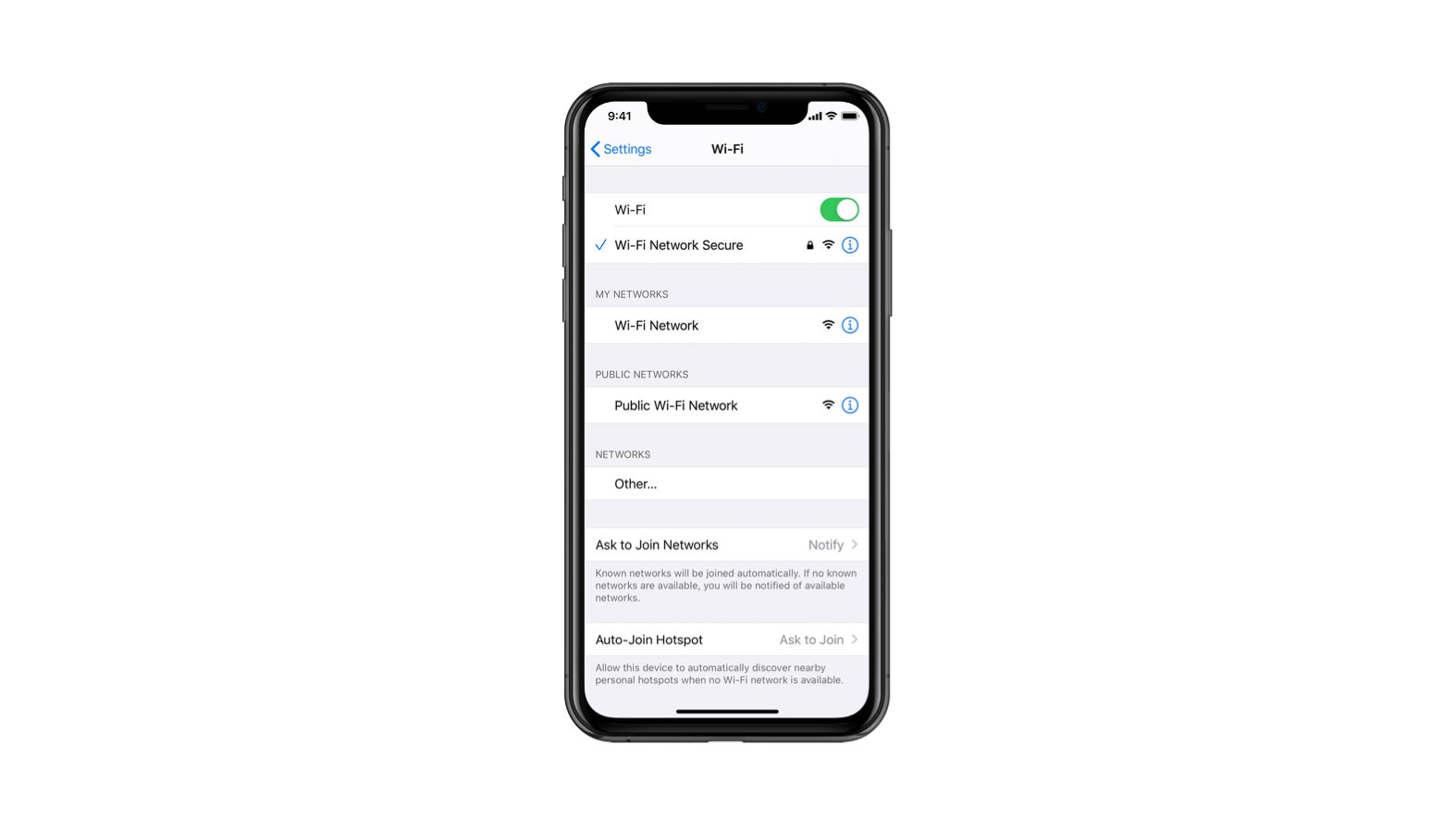Edukien taula
Badira zure Wi-Fi pasahitza lagunekin partekatu nahi duzunean. Baina WiFi pasahitz gehienak alfa-zenbakizko konbinazioan daudenez, askotan zaila egiten zaizu idaztea. Hala ere, AirDrop-ekin, ez da gauza zaila egitea!
Dagoeneko badakizu zure Apple gailuak WiFi pasahitzak automatikoki gordetzen dituela. Hori ez ezik, iCloud Keychain-ek Wi-Fi sarearen informazioa ere sinkronizatzen du zure Apple gailuen artean.
Hala ere, zure Wi-Fi pasahitza iPhonetik partekatu nahi baduzu, erabili AirDrop aplikazioa.
Gida honek zure Apple gailuetatik AirDrop WiFi pasahitza nola egin erakutsiko dizu.
iPhone eta Mac artean Wi-Fi pasahitza partekatzea
Apple-k partekatzea eskaintzen dizu. Zure iPhone eta Mac-etik zure Wi-Fi pasahitza antzeko gailuekin partekatzen laguntzen dizun funtzioa. Beraz, prozesu osoa erraza da. Lehenik, ordea, lagungarria izango litzateke kontaktua telefonoan edo Mac-en gordeta edukitzea.
Baina AirDrop pasahitza partekatzeak ez du hori behar.
Nola erraztu dezaket AirDrop nirea. Wi-Fi pasahitza Nire iPhone bidez?
AirDrop Apple-ren fitxategiak transferitzeko zerbitzua da. Fitxategiak parteka ditzakezu AirDrop-ekin gaitutako iOS eta Mac gailuekin. Komunikazioa haririk gabeko hurbiltasunean egiten da.
Zure iPhone, iPad edo iPod touch-etik zure Wi-Fi pasahitza partekatzeko AirDrop bidez, jarraitu urrats hauek:
- Lehenengo , ziurtatu bi iOS gailuek iOS 12 edo berriagoa exekutatzen dutela.
- Orain, aktibatuAirDrop bi gailuetan. Ireki Kontrol Zentroa > ukitu AirDrop ikonoa desaktibatuta badago.
- Wi-Fi pasahitza partekatzen duen iPhonean, joan Ezarpenak aplikaziora.
- Joan behera eta hautatu Pasahitzak & Kontuak.
- Hautatu Webguneak & Aplikazioen pasahitzak. Zure Face ID iPhone-ak zure aurpegia eskaneatuko du segurtasuna bilatzeko.
- Bilatu Wi-Fi sarearen izena sareen zerrendan eta hautatu.
- Orain, eduki sakatuta pasahitzaren eremua. Bi aukera agertuko dira.
- Sakatu AirDrop.
- Hautatu zure Wi-Fi-a partekatu nahi duzun kontaktua.
- Hori egin ondoren, beste iPhonea lortuko da. AirDrop jakinarazpena. Sakatu Onartu gailu hartzailean.
- Zure iPhoneak zure hatz-marka eskaneatzeko eskatuko dizu.
- Ondoren, partekatu dituzun sare-izena eta pasahitza izango ditu jasotzaileak.
Horrela, Wi-Fi pasahitzak parteka ditzakezu AirDrop bidez, goiko urratsak jarraituz.
Partekatu Wi-Fi sarearen pasahitzak AirDrop gabe
AirDrop bat da. Apple gailu batetik bestera pasahitza partekatzeko irtenbidea. Aplikazioa doakoa da, eta ez duzu beste konexiorik ezarri beharrik. Hala ere, AirDrop-ek gailuak elkarrengandik gertu edukitzea nahi du.
Orain urrats honetan, baliteke zailtasunak izatea. Ezin dituzu bi iPhone bata bestearengandik hurbil jarri aldi bakoitzean. Hori dela eta, ikus dezagun nola parteka dezakezun zure Wi-Fi pasahitza AirDrop gabe.
Ikusi ere: Whatsapp ez dabil Wifi-n - Hona hemen konponketa errazaGorde Apple IDa zure Apple gailuan
DukazuApple IDa zure iPhone edo Mac-n gordeta edukitzea metodo honetan. Zergatik?
Segurtasun-neurria da ezezagun batekin Wi-Fi pasahitzak partekatu ez ditzan. Baina, noski, ez dugu nahi ausazko inor konektatu gure WiFi sarera, ezta?
Lehenengo zure Wi-Fi pasahitza partekatu nahi duzun pertsonaren Apple IDa gorde behar duzu.
Hala ere, pertsona hori zure kontaktuen zerrendan gordeta badago, joan "Partekatu WiFi pasahitza" atalera.
Nola gehitu Apple IDak iPhone-ra
- Ikusi Kontaktuak aplikazioa zure iPhonean.
- Sakatu "+" ikonoa goiko eskuineko izkinan kontaktu berri bat gehitzeko. Hala ere, lehendik dagoen kontaktu bat editatu nahi baduzu, hautatu kontaktu hori > sakatu Editatu.
- Sakatu "Gehitu posta elektronikoa" botoia. Hemen, idatzi kontaktu horren Apple IDa. Gainera, beste pertsona baten kontaktuen xehetasunak bete ditzakezu dagozkien eremuetan.
- Ukitu Eginda Apple IDa gehitzen amaitutakoan.
Nola gehitu Apple IDak Mac-en
Eginbide hau ez da iPhone-etara soilik mugatzen. Behar duzun kontaktuaren Apple IDa ere gehi dezakezu zure Mac ordenagailutik eta ordenagailu eramangarritik.
Jarraitu urrats hauek Mac-en Apple IDa gehitzeko:
- Ireki Finder.
- Aplikazioetan, ireki Kontaktuak aplikazioa.
- Sakatu gehi “+” ikonoa zure Mac-en kontaktu berri bat gehitzeko.
- Hautatu Kontaktu berria. Hautatu kontaktu hori eta sakatu Editatu lehendik dagoen kontaktu bat editatu nahi baduzu.
- Idatzi behar duzuApple IDa "etxean" edo "lanean" eremuan.
- Bukatu ondoren, sakatu Eginda.
Erraz parteka ditzakezu Wi-Fi pasahitzak beharrezko Apple gailuarekin AirDrop gabe.
Partekatu WiFi pasahitza
Derrigorrezko kontaktuaren Apple IDak behar bezala gehitu badituzu zure iOS eta Mac gailuetan, zure Wi-Fi pasahitza partekatzeko garaia da.
Ikusiko dugu nola partekatu Wi-Fi pasahitzak iPhonetik Macera eta alderantziz.
Zure iPhonetik Macera Wi-Fi pasahitza partekatu
- Egin behar den lehenengo gauza zure iPhonea WiFi sare batera konektatzea da.
- Ireki Mac-en menu-barra eta punteatu Wi-Fi ikonoa.
- Konektatu Mac-ra. Wi-Fi sare bera. Orain, zure Mac-ek etxeko Wi-Fi pasahitza eskatuko du.
- Zure iPhonean jakinarazpen bat ikusiko duzu "Wi-Fi pasahitza" gisa. Jakinarazpenean, sakatu Partekatu pasahitza. Orain, zure iPhonea Wi-Fi pasahitza Mac-ekin partekatzen ari da.
- Itxaron une bat zure Mac WiFi sarera konektatu arte.
- Sakatu Eginda Mac sare berera konektatzen denean. .
Mac-etik iPhonera Wi-Fi pasahitza partekatzea
- Lehenik eta behin, konektatu Mac WiFi sare batera.
- Orain zure iPhonean, ireki Ezarpenak.
- Sakatu Wi-Fi.
- Hautatu zure Mac konektatuta dagoen Wi-Fi sare bera. Zure iPhoneak WiFi pasahitza eskatuko du.
- Zure Mac-en, WiFi pasahitza partekatzeko jakinarazpen bat ikusiko duzu goiko eskuineko izkinan.pantaila.
- Sakatu edo ukitu Partekatu pasahitza botoia. Ez baduzu ikusten partekatzeko aukerarik, pasatu sagua jakinarazpenaren gainean.
- Sakatu Aukerak eta gero Partekatu.
Hori egin ondoren, zure iPhonea automatikoki sartuko da Wi- Fi sarea.
Ikusi ere: Nola berrezarri ATT bideratzaileaOrain, pasahitza partekatzeko eginbidea Android gailuetan ere eskuragarri dago. Hori dela eta, ikus dezagun nola partekatu Wi-Fi pasahitzak Android telefono batetik bestera.
Android gailuetan Wi-Fi pasahitza partekatzea
- Ireki Ezarpenak aukeran. zure Android gailua.
- Joan Internetera & Ezarpenak.
- Sakatu Wi-Fi.
- Joan Gordetako sareen zerrendara. Hautatu beste gailu batekin partekatu nahi duzun sarea.
- Sakatu Partekatu botoia eta QR kode bat agertuko da. Gainera, QR kodearen azpian Wi-Fi sarearen pasahitza ere ikusgai egongo da.
Arazoak Wi-Fi pasahitzak partekatzean
Ikusi duzu nolako erraztasuna. WiFi pasahitzak parteka ditzakezu beharrezko gailuen artean. Hala ere, batzuetan gailua ez da automatikoki konektatzen. Goian aipatutako pausoak jarraitzen badituzu ere, Apple edo Android gailua ez da ondo sinkronizatzen.
Beraz, jarraitu arazoak konpontzeko aholku hauei ere antzeko arazoei aurre egiten bazaizu.
Bluetooth ezarpenak
WiFi pasahitzak partekatzea Bluetooth bidez soilik da posible. Baina, noski, hori egin dezakezu AirDrop bidez ere. Baina ez baduzu AirDrop erabili nahi, ziurtatu Bluetooth-a egiaztatu duzulabi gailuetan konexioa.
- Ireki Kontrol Zentroa zure iPhonean.
- Ukitu Bluetootha pizteko.
- Antzera, aktibatu Bluetootha Apple menutik >. ; Ireki Sistema Hobespenak > Bluetootha zure Mac-en.
- Zure Android telefonoan, joan Ezarpenak > Bluetooth > Aktibatu.
Kontuan izan behar duzun beste bat Bluetooth-aren barrutia da. WiFI pasahitza partekatzen duzun bitartean, ziurtatu distantzia 33 oin baino gutxiagokoa dela konektagarritasun onena lortzeko.
Berrabiarazi gailuak
Batzuetan, egin behar duzun guztia berrabiarazi besterik ez da. gailua. Berrabiarazi ondoren, sistema eragileak akats txiki guztiak konponduko ditu.
iPhonea eta Mac berrabiarazi ondoren, saiatu berriro WiFi pasahitza partekatzen. Oraingoan pasahitza arazorik gabe partekatuko duzu.
Berrezarri sarearen ezarpenak
Saiatu sarearen ezarpenak berrezartzen zure iPhone eta Mac-en. Konponketa honek sistemaren cachetik alferrikako gauzak garbituko ditu.
iPhone
- Ezarpenak > Orokorra > Berrezarri > Berrezarri sarearen ezarpenak
Mac
- Apple Menu > Sistemaren hobespenak > Sarea > Sare-ezarpen aurreratuak > Sarea berrezartzea
Ezarpen hauek berrezartzen dituzunean, Wi-Fi pasahitz guztiek, Bluetooth-ek eta bestelako konexioek berrezartzea osatuko dute. Konexio horietara berriro konektatu behar duzu.
Software eguneratzea
Pasahitza partekatzeko funtzioa ez daOS bertsio zaharretan eskuragarri. Eskuz begiratu behar duzu zure iPhone eta Mac-en software-eguneratzeak.
iPhone
- Ezarpenak > Orokorra > Software eguneratzea > Deskargatu eta instalatu azken iOS-a eskuragarri badago.
Teknologiako azken berrien arabera, zure iPhoneak iOS 12-n egon behar du iPhoneko Wi-Fi pasahitza partekatu nahi baduzu.
Mac
- Sistemaren hobespenak > Software eguneratzea > Deskargatu eta instalatu azken Mac OS-a.
Zure Mac-erako, eskakizun txiki bat macOS High Sierra da.
Ondorioa
Hau da. partekatu Wi-Fi pasahitz bat zure iPhone edo Mac-etik AirDrop bidez. Metodo honek AirDrop aktibo mantentzeko eskatzen dizu bi gailuetan.
Hala ere, Bluetooth metodoa erabiltzen duzunean, ziurtatu Apple IDak bi gailuetan gordeta dituzula. Ondoren, erraz gehi dezakezu IDa Kontaktuak aplikazioan edozein kontaktu gehituz edo editatuz.
WiFi pasahitza partekatzeko arazoak izaten jarraitzen baduzu, jarri harremanetan Apple-ren laguntzarekin. Ziur konponduko dizute arazoa.